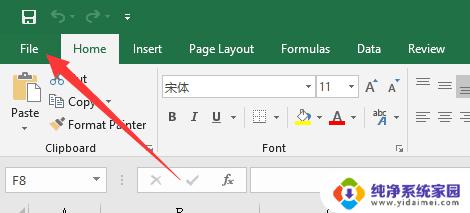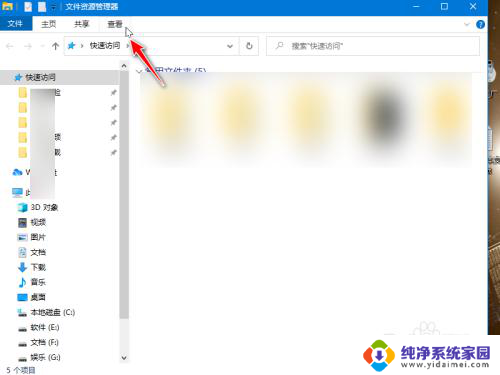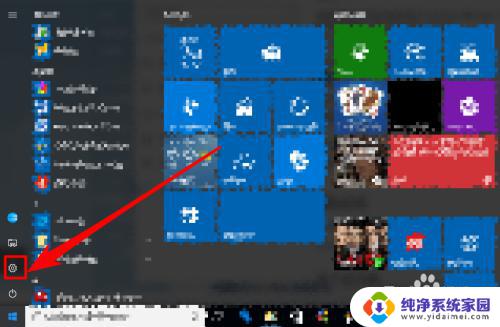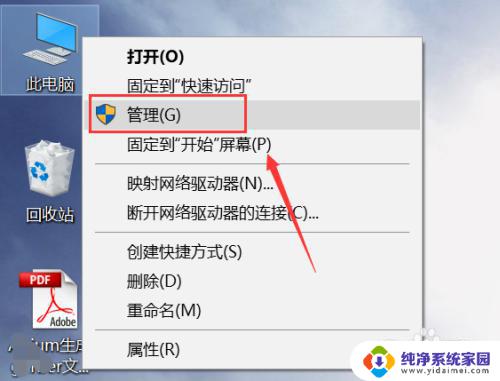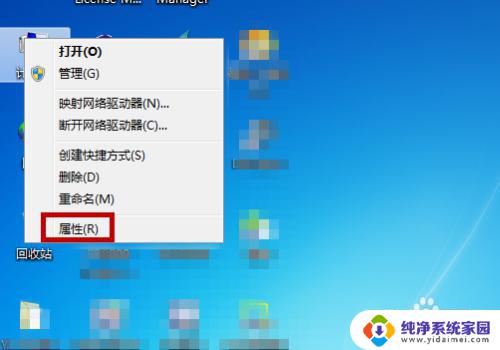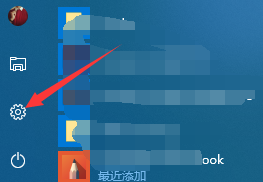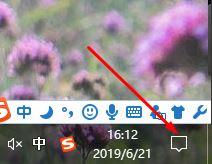电脑桌面不小心隐藏了怎么办?快速解决方法分享
更新时间:2023-08-09 10:35:54作者:yang
电脑桌面不小心隐藏了怎么办,电脑桌面不小心隐藏了,这是我们使用电脑时常遇到的问题之一,当我们习惯性地点击鼠标,却发现桌面上的图标不见了,往往会心生焦虑。这时我们不妨先冷静下来,寻找解决问题的方法。无论是因为误操作还是系统故障,我们都可以采取一些简单的步骤来恢复桌面上的隐藏图标。下面我将为大家介绍一些常见的解决办法,让我们重新找回丢失的桌面图标。
具体步骤:
1.首先我先给大家操作一下隐藏文件,
举个例子:桌面上放一张图片,我们先隐藏起来。
点击图片-右键-属性-常规-隐藏打钩-确定。
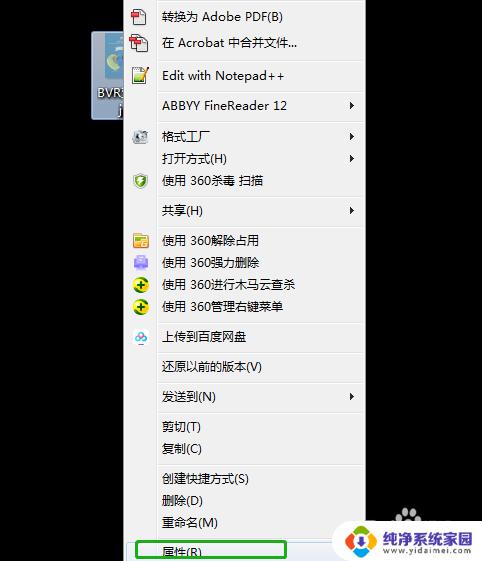
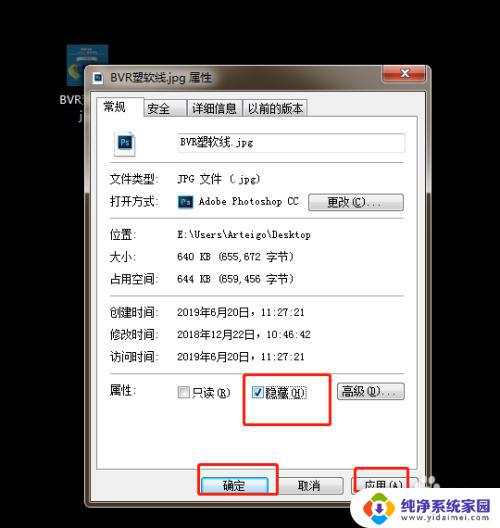
2.解决办法:
1、双击计算机。

3.找到【组织】-【文件夹搜索选项】
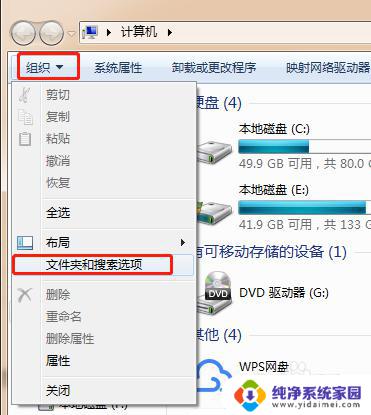
4.然后在弹出的对话框中找到,【查看】【高级设置的位置】
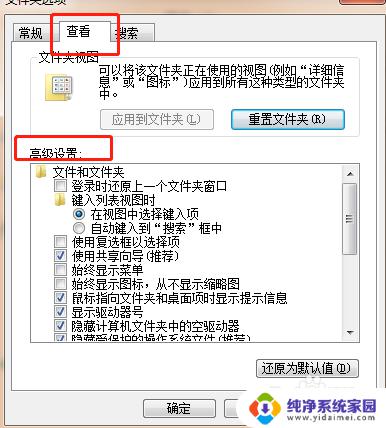
5.我们找到【隐藏文件和文件夹选项】如下图设置,然后点击确定。
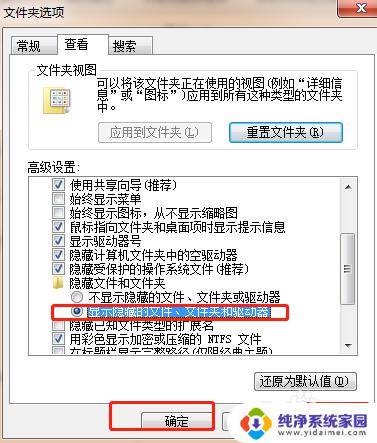
6.文件即可显示出来,然后我们点击显示出来的图片 右键-去掉隐藏前面的对勾,即可完成。
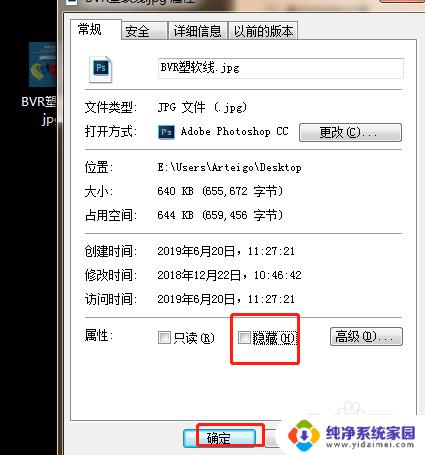
以上是电脑桌面不小心隐藏后的解决方法,如果您遇到相同的情况,可以按照上述方法解决。